“本次更新優化了云端器件庫的體驗,支持云端模塊電路的查看與調用。通過 Copilot 可以將圖片直接生成原理圖符號及封裝。”

華秋發行版概覽
華秋發行版是開源的、非商業化的,完全遵循 GPL 3.0 協議,且跟隨 KiCad 最新的分支同步更新。原則是通用功能優先貢獻給 KiCad 主干,主干無法合并的功能才添加到發行版中,一旦主干可以支持,即刻合并到主干。因此發行版完全兼容 KiCad 的所有原理圖、PCB文件格式,功能上也只是新增而不會缺失主干中的任何功能。華秋的工程師也是 KiCad 的長期貢獻者,包括 ODB++,敷銅管理器以及K9后的IPC框架、接口等。
源碼與下載
發行版遵循 GPL 協議,可以在以下鏈接查看源碼:https://gitlab.com/kicad-hq/kicad所有插件的源碼在這里:https://github.com/Huaqiu-Electronics發行版的安裝包可以在以下頁面查看:9.0.3 的變化
完整的 Release note 參見:
https://kicad.eda.cn/docs/posts/KiCad-9.0.3-Release.html
發行版合并了 KiCad official 9.0.3 的全部更新(?點這里),并增加了以下功能:
-
云端器件庫從 Symbol Chooser 中移除,變更為新的面板
-
云端庫支持模塊電路的查看與擺放
-
Copilot 支持圖片生成原理圖符號
-
Copilot 支持圖片生成 PCB 封裝(部分IPC類型)
-
Copilot 支持預置 Prompt 提示詞
-
符號編輯器、封裝編輯器支持 Copilot
-
優化 MacOS 版本,解決與 Copilot 不兼容的問題
-
支持 x86 的 MacOS(需 MacOS 13 或以上)
與 KiCad 主版本相比,還額外包含以下功能:
-
預裝了元器件搜素(Component Search)插件
-
Windows支持暗黑模式(與Windows顏色設置一致)
-
自帶DFM插件
-
自帶 PCB/A 詢價和一鍵下單插件
-
增加了 KiCad 插件的國內鏡像
云端器件庫
華秋發行版中加入了云端器件庫面板(替代原 Symbol Chooser 中的 HQLib),該功能與 Altium Designer 中的 Manufacturer Part Search 面板類似,可以幫助您快速地查詢元器件的資料信息。器件面板集成了元器件參數信息、數據手冊、器件符號(原理圖符號/PCB封裝)、供應鏈信息(后續會關聯華秋商城信息)。
云端器件庫以 www.eda.cn 中的數據為底座,包括了數千萬的高質量元器件信息。
點擊工具欄中的圖標,打開庫面板:
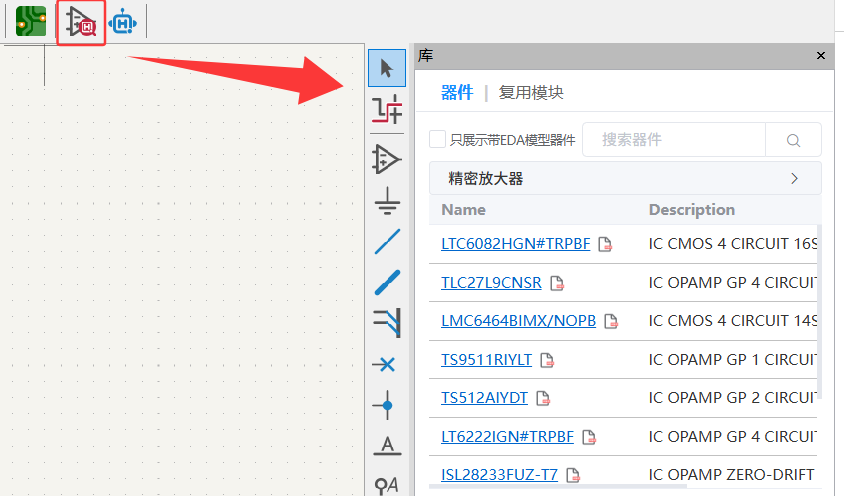
器件庫面板的組成:
-
區域1:設置展示器件的范圍,您可以在這里:
-
進行器件搜索
-
選擇分類瀏覽
-
設置“只展示帶 EDA 模型的器件”
-
-
區域2:器件列表,在這里展示了:
-
符合條件的器件列表
-
包含器件的名稱、描述
-
可點擊打開器件的數據手冊或跳轉到器件的詳情頁
-
-
區域3:選中器件的詳細參數,包括:
-
功能參數
-
物料參數
-
安規參數等
-
-
區域4:器件的模型數據,在這里您可以:
-
動態預覽選中器件的原理圖符號、PCB 封裝
-
將符號直接擺放到原理圖中
-
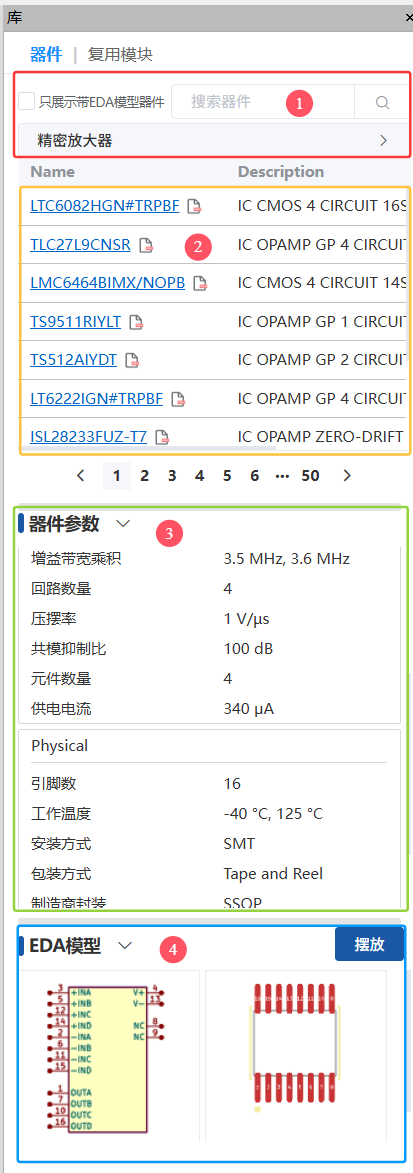
在符號預覽窗口點擊“擺放”按鈕,就可以將符號直接擺放到原理圖中:
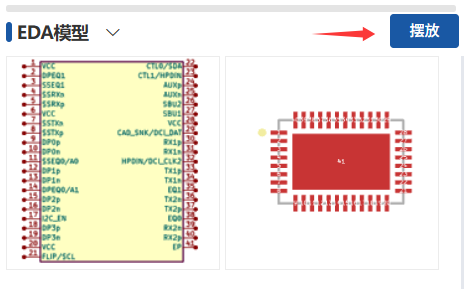
該操作無需在符號庫表中添加任何條目,直接擺放即可。
模塊電路庫
在庫面板中點擊“復用模塊”,可以打開云端的模塊電路庫:
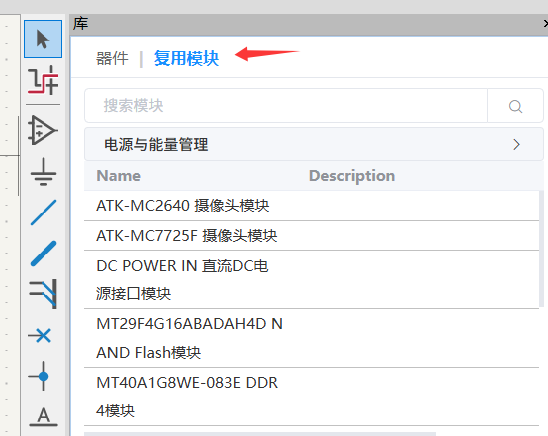
模塊庫面板由3個區域組成:
-
區域1:列出了符合搜索條件或分類瀏覽的模塊電路
-
區域2:模塊電路的屬性
-
區域3:模塊電路的預覽,包括原理圖、PCB、BOM
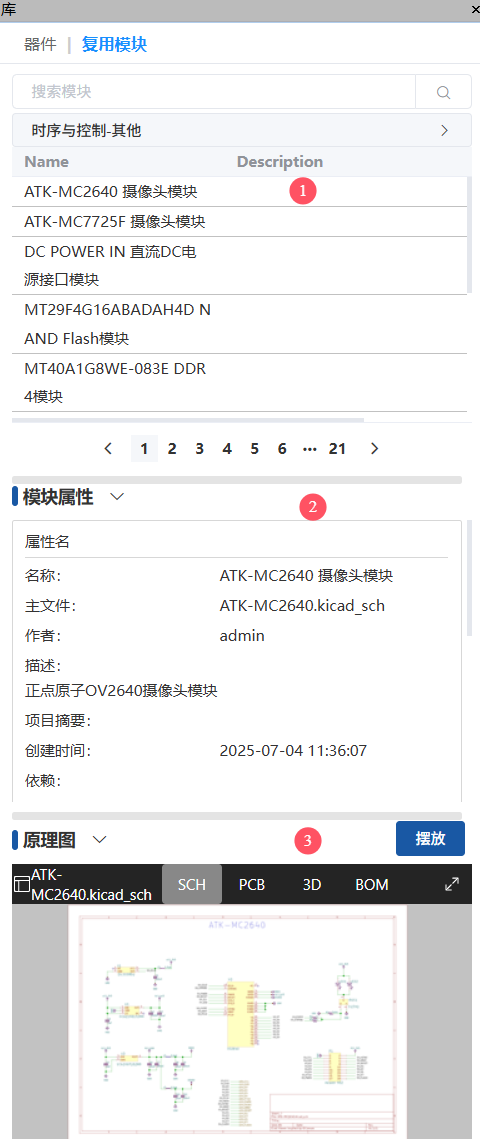
點擊“擺放”按鈕,可以直接將模塊地方擺放到原理圖中:
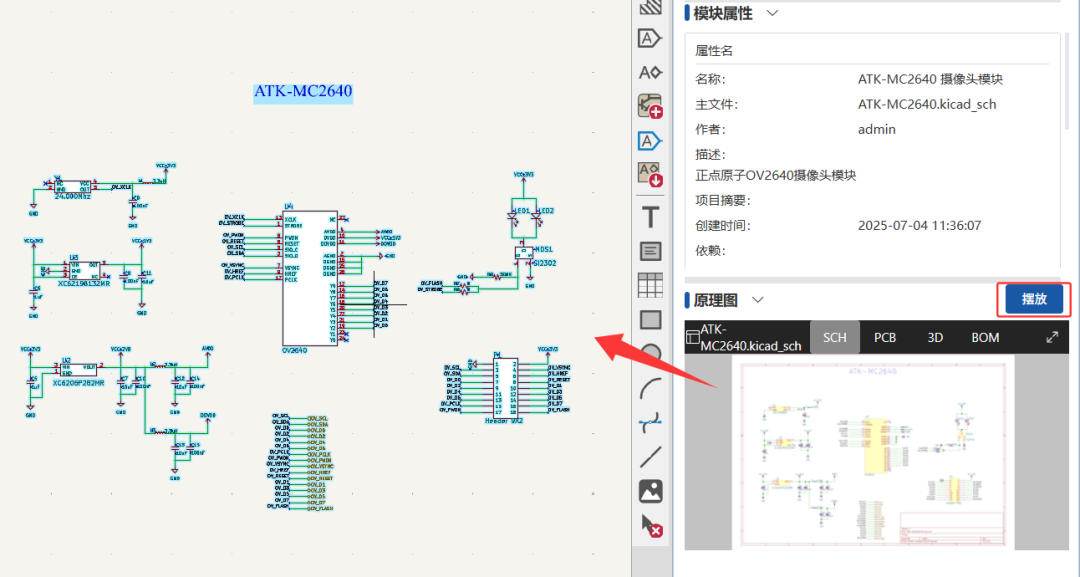
圖片生成原理圖符號(Symbol)
Copilot 支持圖片生成原理圖符號功能,支持原理圖編輯器與符號編輯器兩種場景。只需在 Copilot 中@圖片生成符號功能,并將圖片粘貼到 Copilot 中回車即可,無需輸入額外的提示詞。
Copilot 支持將表格或引腳圖直接生成符號。
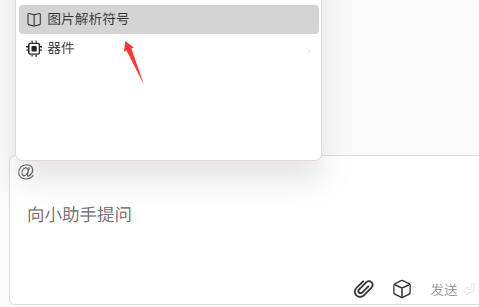
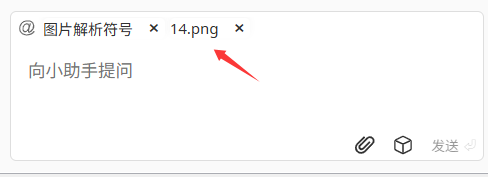
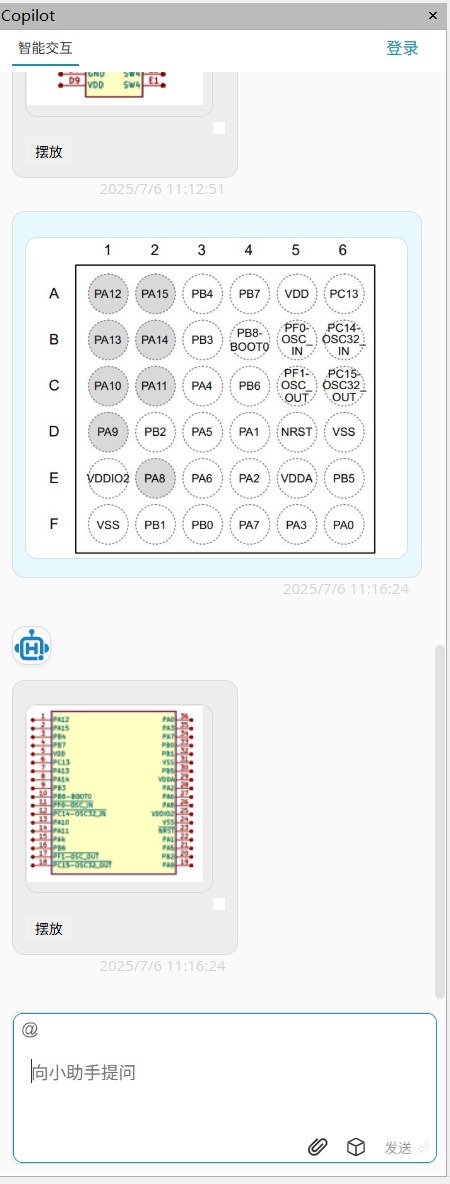
生成的符號可以在 Copilot 中動態查看。也可以直接擺放放原理圖或符號編輯器的畫布上直接使用。
支持表格或引腳圖生成兩種方式:
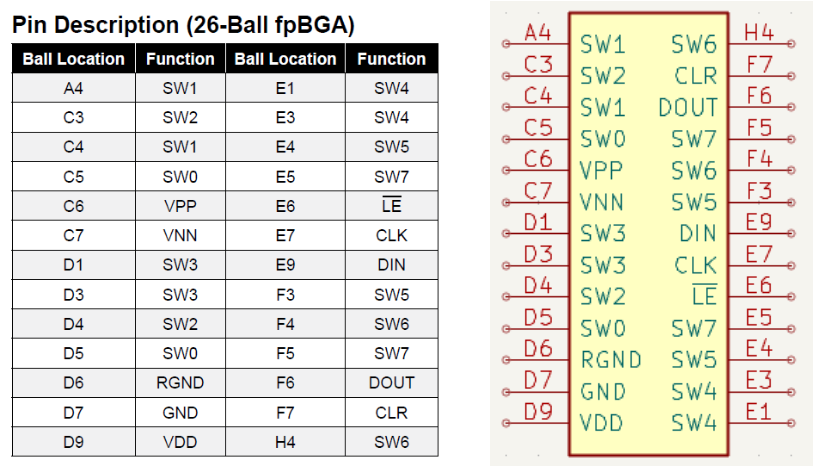
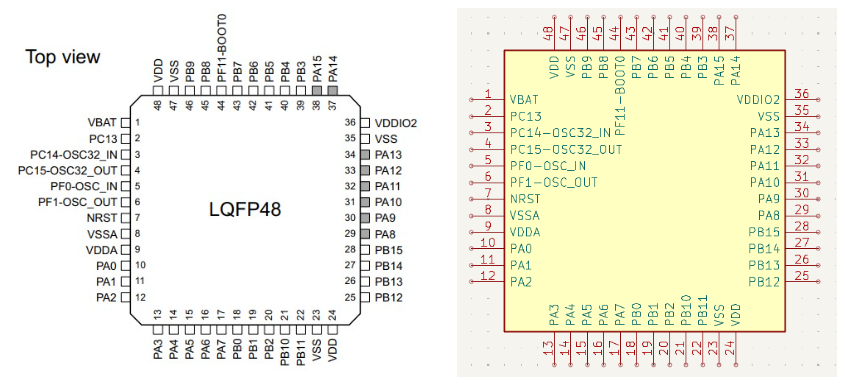
在原理圖中生成并擺放符號
如果是在原理圖編輯器的 Copilot 面板中生成原理圖符號,則可以直接點擊 Copilot 面板中的 “擺放” 按鈕,直接將符號擺放到原理圖中:
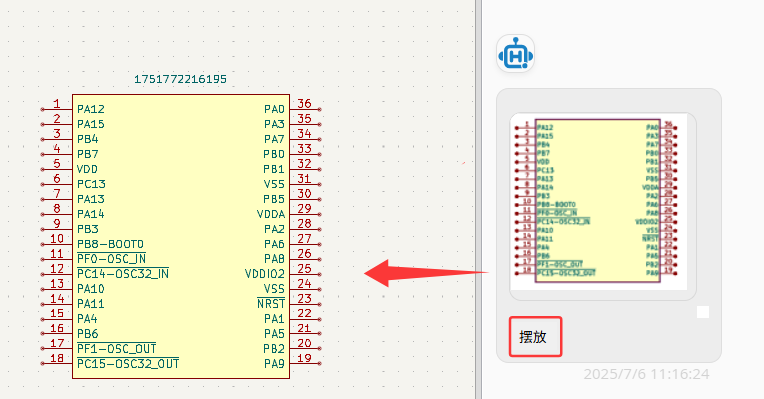
擺放過程中無需手動編輯庫表,直接擺放即可。
在符號編輯器中生成、擺放符號并編輯
在原理圖編輯器中生成符號后,點擊“擺放”,符號會粘貼到光標處,定位后完成擺放:
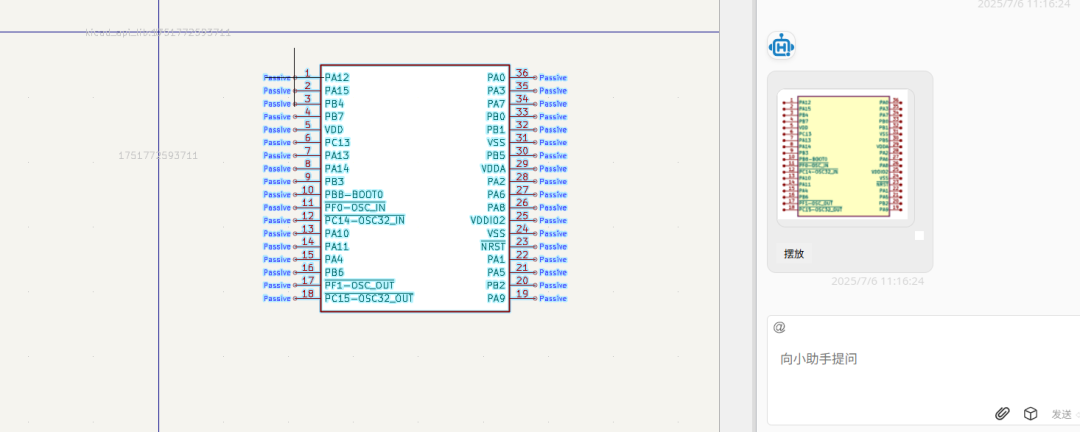
注意:在擺放符號前,請確認當前符號處于可編輯狀態(KiCad 自帶的符號庫是只讀的)。建議新建一個庫并添加一個新的符號,然后進行擺放。
圖片生成 PCB 封裝(Footprint)
Copilot 支持圖片生成 PCB 封裝的功能,支持 PCB 編輯器與封裝編輯器兩種場景。只需在 Copilot 中@footprint生成功能,并將圖片粘貼到 Copilot 中回車即可,無需輸入額外的提示詞。
Copilot 支持帶幾何尺寸的 Package 圖片或同時帶尺寸、表格的圖片:
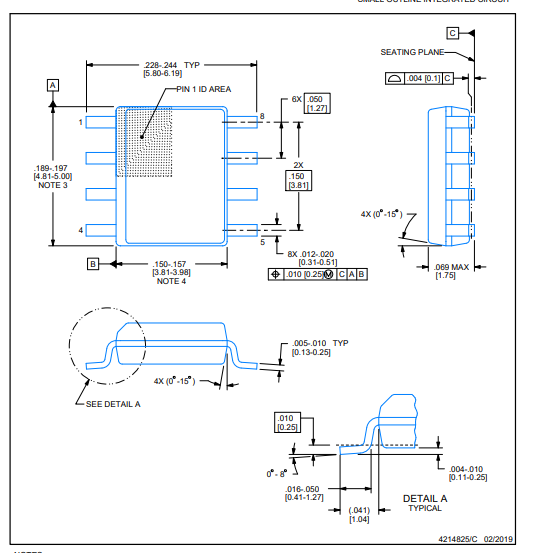
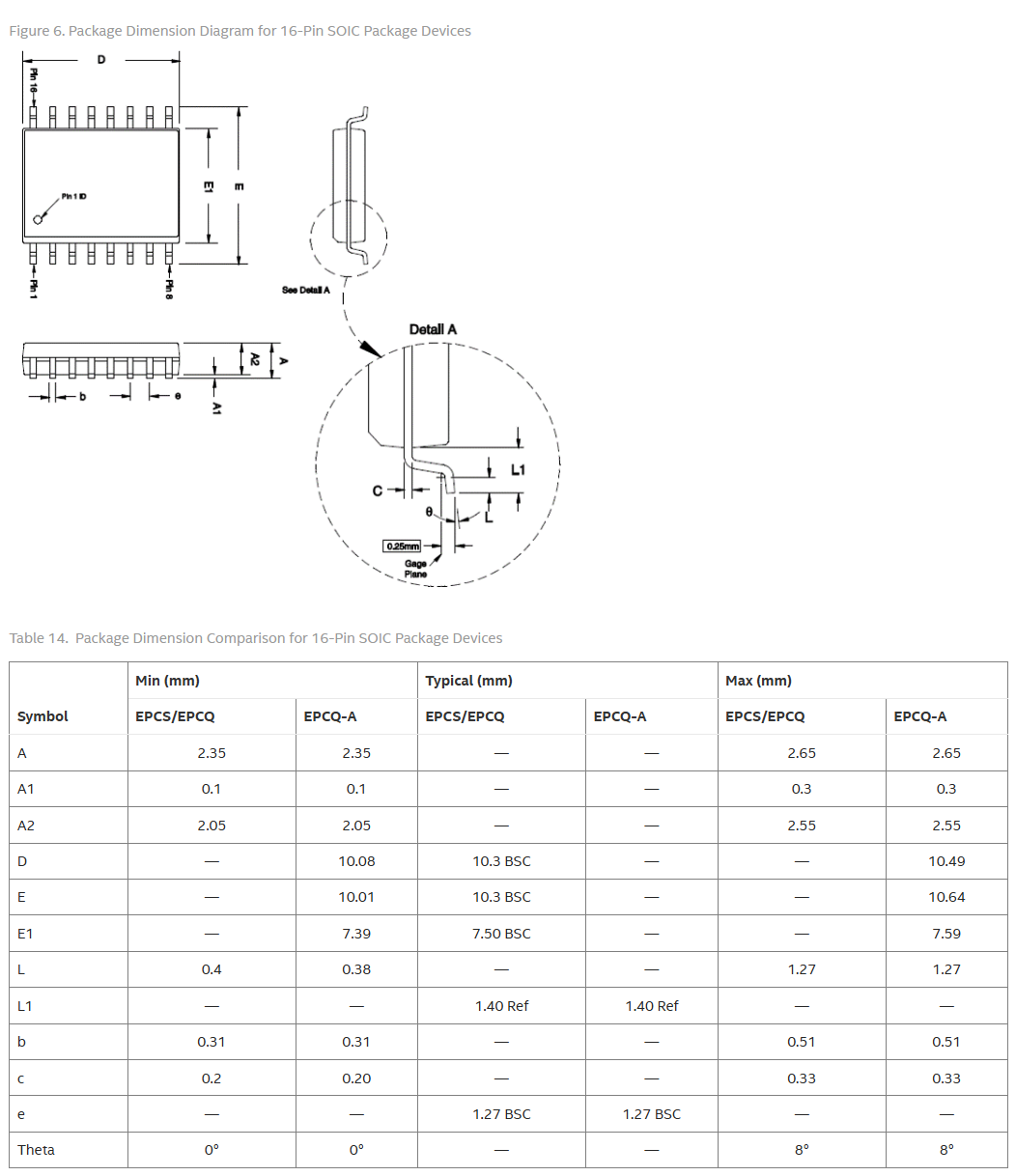
目前支持以下 IPC 封裝的生成:
-
BGA
-
DIP
-
SOP
-
PLCC
-
QFN
-
SON
-
QFP
-
SOP
輸入圖片后,Copilot 會自動嘗試識別器件的 Package 類型(下圖紅色框)及核心的幾何尺寸(下圖綠色框)。
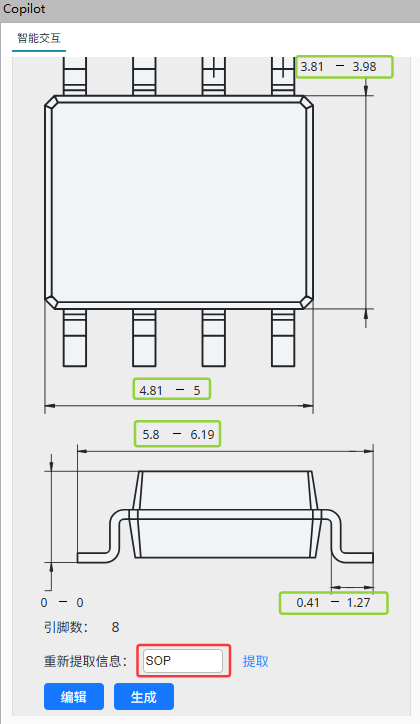
由于圖片比較復雜且受限于模型的能力,識別的封裝類型未必準確。如發現識別出的封裝類型不正確,可手動選擇正確的封裝類型,并重新提取參數:
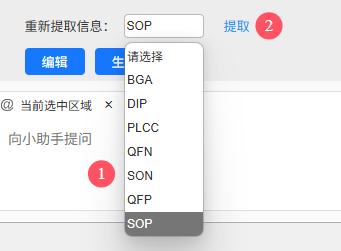
當所有幾何尺寸確認無誤后,點擊“生成”按鈕,Copilot 就會幫您生成完成的 PCB 封裝,包括焊盤、絲印、Courtyard。
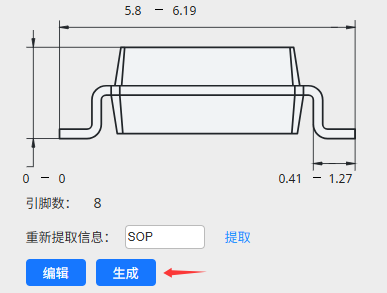
生成后,您可以在 Copilot 面板中動態預覽封裝,支持縮放、平移及焊盤交互:
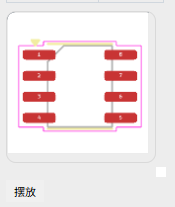
在 PCB 編輯器中擺放封裝
點擊“擺放”,可以將封裝支持擺放到 PCB 畫布中:
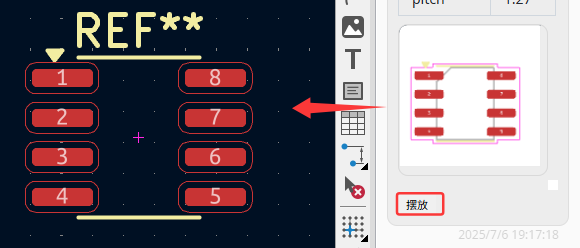
擺放過程中無需手動編輯庫表,直接擺放即可。
在封裝編輯器中生成、擺放符號并編輯
在封裝編輯器中生成符號后,點擊“擺放”,符號會粘貼到光標處,定位后完成擺放:
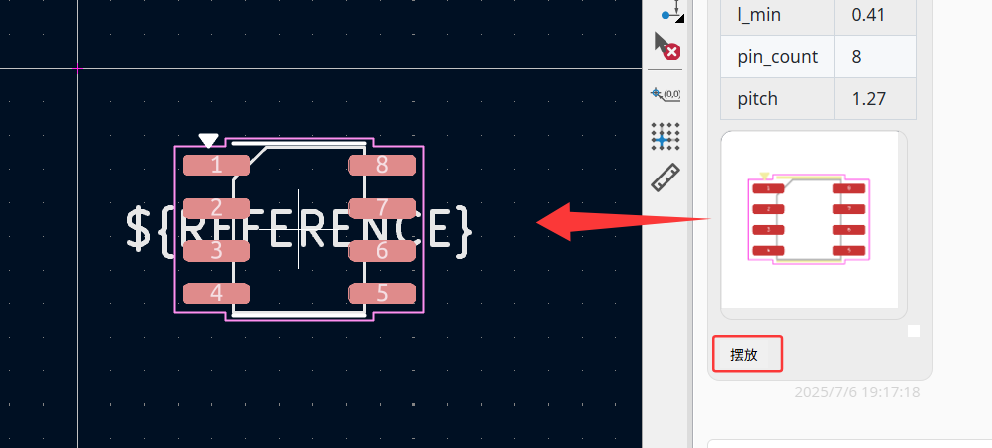
注意:在擺放封裝前,請確認當前封裝處于可編輯狀態(KiCad 自帶的封裝庫是只讀的)。建議新建一個庫并添加一個新的封裝,然后進行擺放。
Tips:Copilot 在所有編輯器中共享對話歷史,因此在 PCB 編輯器中生成的封裝,也可以通過 Copilot 面板直接擺放到封裝編輯器中。
預置 Prompt 提示詞
新版本的 Copilot 支持 Prompt 提示詞的保存、導入及導出。您可以直接調用常用的提示詞,結合與圖紙的交互功能,快速實現想要的效果。
點擊 Copilot 對話框右下角的小方塊,調用或設置您的提示詞。
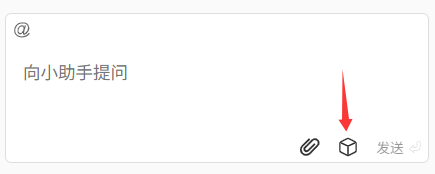
使用預置的提示詞
點擊小方塊后,您可以直接點擊調用預置的提示詞:
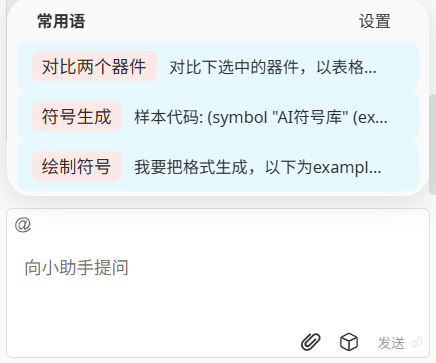
比如上圖中,直接點擊“對比兩個器件”的預置提示詞,提示詞會自動填充到對話框中。此時在原理圖中選中需要需要對比的兩個器件(會出現 @當前選中區域的提示),然后回車確認。
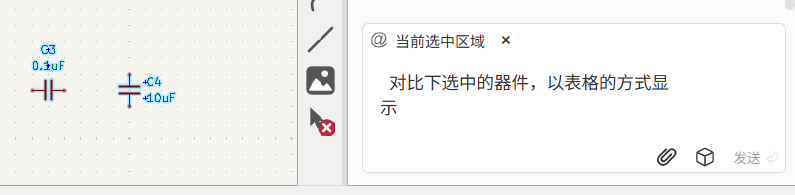
Copilot 會給出器件的對比:
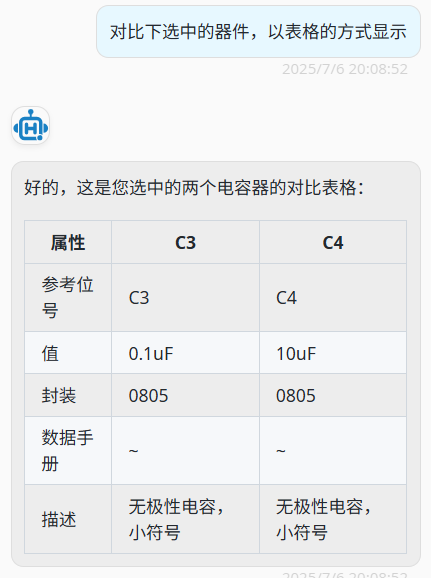
您可以管理您自己的提示詞,并進行保存、導入、導出等操作。
結束語
華秋的 KiCad 發行版是一種有意思的嘗試,它并不是簡單的 Fork,而是在 KiCad 主版本的基礎上提供了一種補充的選擇,讓特定的用戶可以使用到一些更高效的解決方案。在 EDA 中引入 云端庫面板及 Copilot 助手,希望在設計的整個流程幫助工程師小伙伴更高效地完成任務,提高知識獲取及設計自動化的水平。AI 不會取代工程師,但是在 AI 的協助下,生產力一定會得到提升。最后,如果您對 KiCad 或 AI Agent 開發感興趣,可以在公眾號獲取小助手的聯系方式,歡迎您一起加入這次有意義的探索!
-
封裝
+關注
關注
128文章
8651瀏覽量
145378 -
Agent
+關注
關注
0文章
132瀏覽量
27781 -
KiCAD
+關注
關注
5文章
257瀏覽量
9502 -
華秋
+關注
關注
21文章
572瀏覽量
13288
發布評論請先 登錄
您希望KiCad Copilot 幫你做什么? 華秋 KiCad 9.0.2 怎么提升設計效率呢
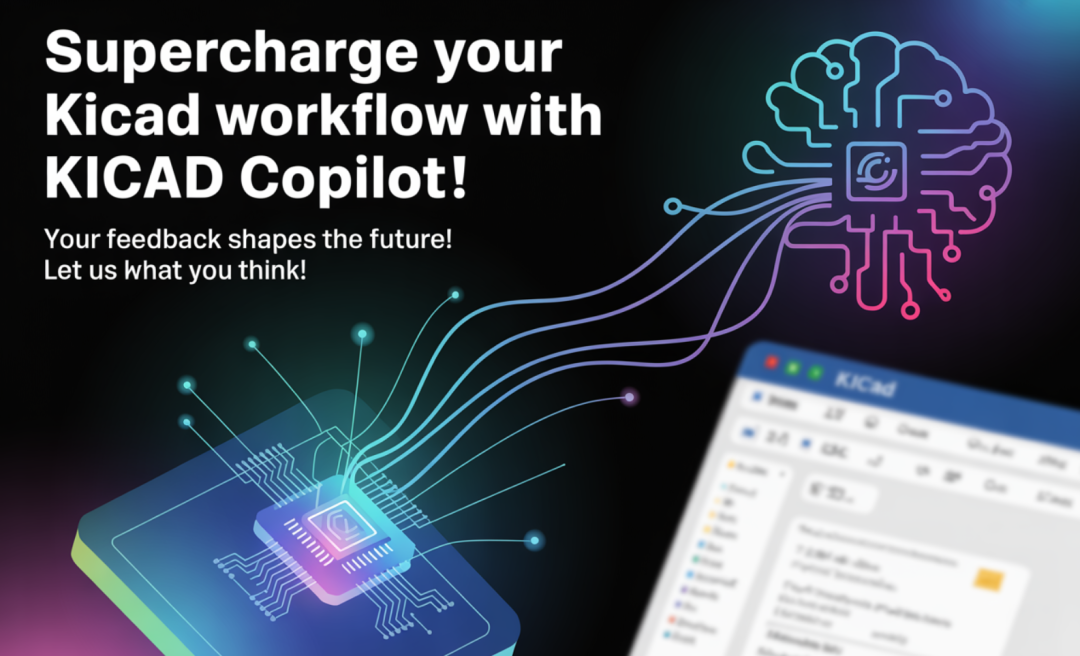
作為硬件工程師,你用那款PCB 設計軟件?超全EDA工具整理!
華秋DFM支持KiCad PCB了
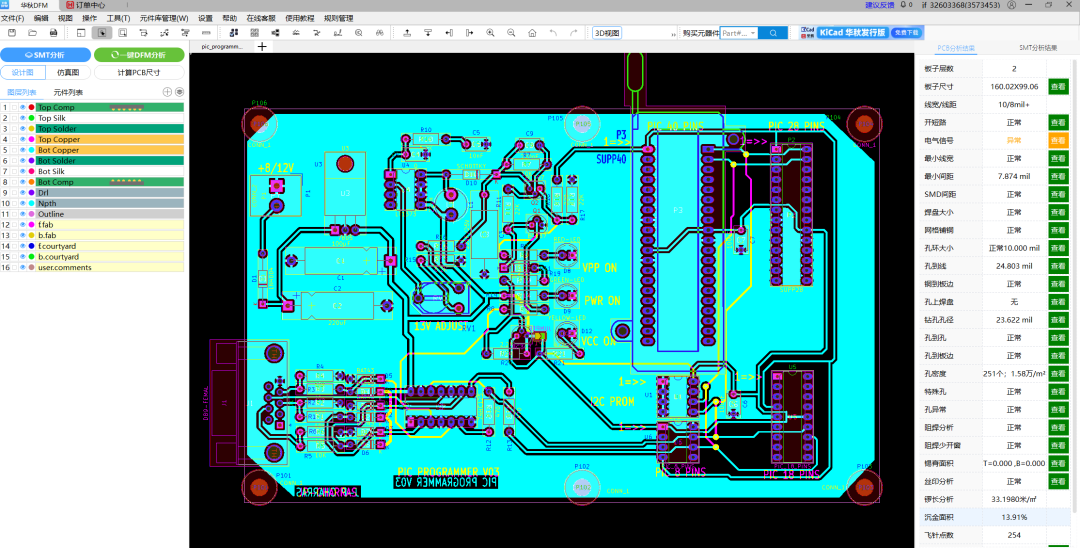
華秋KiCad發行版 9.0.2發布:AI Copilot助力設計效率提升

KiCad 華秋發行版支持 AI Copilot 了?
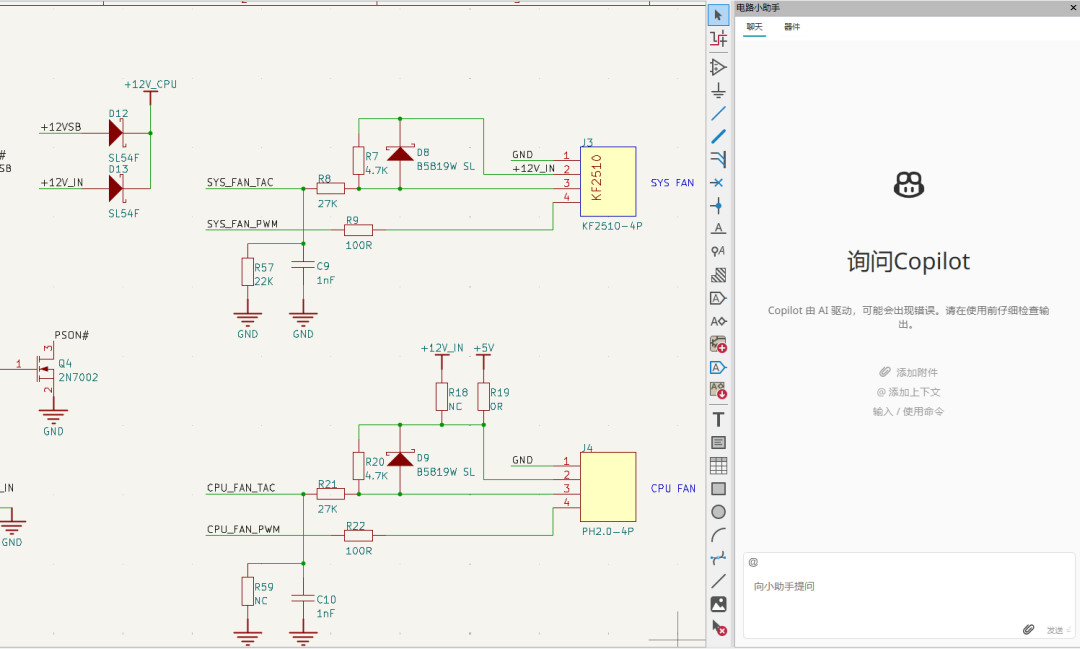
KiCad 直播系列活動預告(二):KiCad 華秋發行版專題介紹
KiCon 演講回顧(十一):使用 KiCad9 設計并提交高質量的原理圖符號和封裝
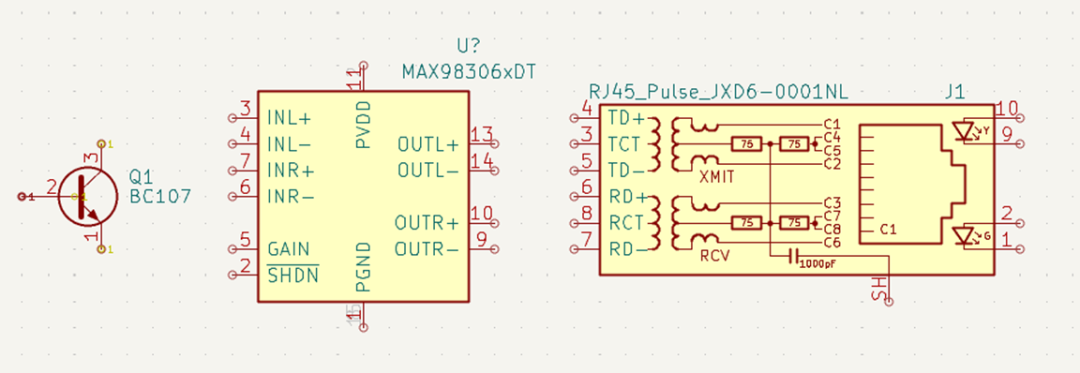





 華秋KiCad發行版 9.0.3 發布:圖片生成符號、封裝
華秋KiCad發行版 9.0.3 發布:圖片生成符號、封裝















評論